- Tudi če je izboljšan najnovejši Microsoftov OS, lahko v operacijskem sistemu Windows 11 naletite na trenutke, ko slušalke ne delujejo.
- Prepričajte se, da je kabel pravilno priključen, in vam ponastavite zunanjo opremo.
- Sistemsko orodje za odpravljanje težav vam bo pomagalo skenirati in odpraviti tudi nekatere s tem povezane težave.
- Posodobitev zvočnih in zvočnih gonilnikov je verjetno najučinkovitejši način, da slušalke delujejo na najnovejšem OS.

Ta programska oprema bo popravila pogoste napake računalnika, vas zaščitila pred izgubo datotek, zlonamerno programsko opremo, okvaro strojne opreme in optimizirala vaš računalnik za največjo zmogljivost. Zdaj odpravite težave z računalnikom in odstranite viruse v treh preprostih korakih:
- Prenesite orodje za popravilo računalnika Restoro ki je priložen patentiranim tehnologijam (patent na voljo tukaj).
- Kliknite Zaženite optično branje najti težave s sistemom Windows, ki bi lahko povzročale težave z računalnikom.
- Kliknite Popravi vse za odpravljanje težav, ki vplivajo na varnost in delovanje vašega računalnika
- Restoro je prenesel 0 bralci ta mesec.
Uporaba slušalk v osebnem računalniku je eden glavnih ukrepov našega vsakodnevnega dela. Seveda lahko za tiste, ki so strastni do igre, tovrstne naprave zagotovo močno spremenijo vašo virtualno izkušnjo.
Nekateri od vas pa so že seznanjeni s težavami, povezanimi s slušalkami, in vsi vemo, kako nadležne so lahko.
Na vašo srečo vam najnovejša Microsoftova različica omogoča posodobitev in izboljšanje brez kakršnih koli težav.
V tem članku vam bomo pokazali najboljše rešitve, ki jih je treba upoštevati, če Windows 11 slušalke ne delujejo.
Kaj lahko storim, če slušalke z operacijskim sistemom Windows 11 ne delujejo?
1. Poskrbite za pravilno povezavo
Preverite, ali so slušalke priključene v optimalnih pogojih
Nekateri uporabniki pozabijo preveriti kabelske povezave, kar predstavlja temeljno napako.
Če vaše slušalke ne delujejo v operacijskem sistemu Windows 11, se najprej prepričajte, da je vaš USB kabel je optimalno povezan z računalnikom. Tako poskusite preveriti slušalke in vrata za napajanje.
Pred tem razmislite tudi o izklopu in nato o ponovnem vklopu slušalk in računalnika. Upoštevajte tudi, da se pri priključitvi kabla pojavijo spremembe signala.
Poiščite naslednje vidike: zvok nečesa, kar je povezano z računalnikom ali slušalkami ali nenehno utripajoča lučka, kar pomeni, da so v načinu seznanjanja.
Preverite, če kabel ni pokvarjen
Ko se prepričate, da so kabel in slušalke pravilno priključeni, vendar naprave še vedno ne delujejo, preverite tudi, ali kabel ni pokvarjen.
Zato toplo priporočamo, da isti kabel preizkusite v drugem računalniku in preverite, ali deluje enako. To je lahko učinkovita možnost za oba Bluetooth slušalke in običajne slušalke.
Poleg tega lahko na računalnik in slušalke za tiste, ki uporabljajo naprave Bluetooth, priključite tudi drug kabel.
2. Preverite, ali so v operacijskem sistemu Windows 11 slušalke nastavljene kot privzeta naprava
- Z desno miškino tipko kliknite Zvok v opravilni vrstici, nato izberite Zvoki.
- Izberite Predvajanje, nato kliknite na slušalke.
- Kliknite na Nastavi na privzeto gumb, nato vklopite v redu.
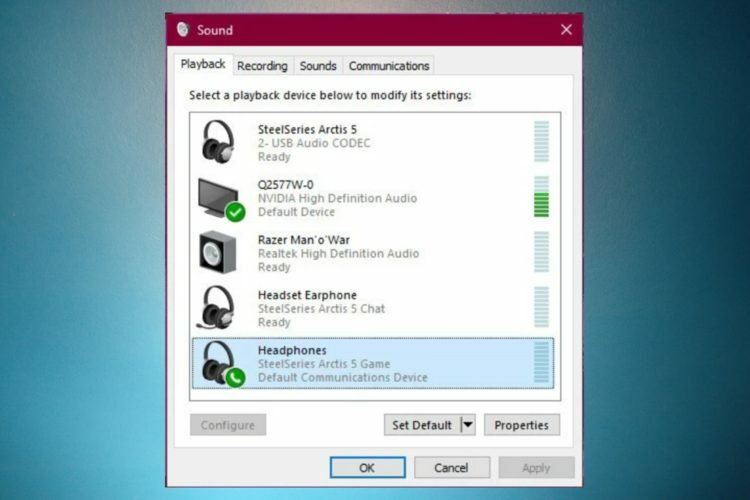
3. Ponastavite slušalke v sistemu Windows 11
Ponastavitev slušalk bi pomagala, če je težava povezana z naključnimi napakami v napravi. Na splošno je to dejanje podobno kot pri sorodnih napravah.
Poiskati boste morali gumb za vklop, nato ga pridržite, dokler lučka slušalk Bluetooth ne utripa modro ali rdeče. Vendar se to lahko včasih razlikuje od primera do primera.
Če splošna rešitev ne deluje, predlagamo, da odprete kateri koli spletni brskalnik in poiščete celotna navodila za uporabnika z imenom proizvajalca.
4. Preverite, ali so na voljo posodobitve za Windows
- Odprto Nastavitve.
- Pojdi do Windows Update.

- Izberite Preveri za posodobitve.

5. Zaženite sistemsko orodje za odpravljanje težav
- Odprto Nastavitve.

- Pojdi do Sistem.
- Poglejte na desno stran, se pomaknite navzdol in kliknite na Odpravljanje težav.
- Izberite Priporočene nastavitve orodja za odpravljanje težav.
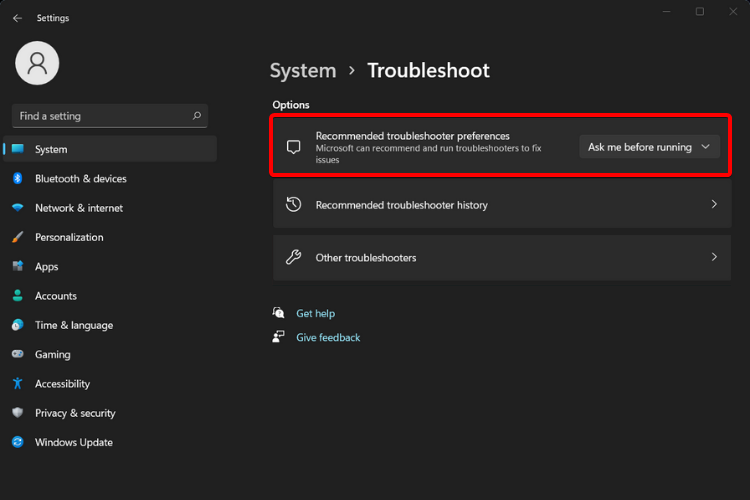
6. Posodobite zvočne in zvočne gonilnike, da bodo slušalke delovale
Verjetno eden izmed najučinkovitejših načinov, ki ga uporabljate, če slušalke v sistemu Windows 11 ne delujejo, je posodabljanje gonilnikov zvoka in zvoka.
Gonilniki so nekatere najpomembnejše programske komponente našega operacijskega sistema. Tako je njihovo stalno posodabljanje obvezno, da ne pride do težav.
To lahko storite na dva načina, mi pa smo tu, da vam pokažemo, kako.
6.1 Ročno izvedite postopek
- Odprto Upravitelj naprav.
- Razširi Zvočni vhodi in izhodi.
- Z desno miškino tipko kliknite slušalke in izberite Posodobi gonilnik.
- Kliknite na Samodejno iščite gonilnike.
S to možnostjo bo Windows v računalniku poiskal najboljši gonilnik, ki je na voljo, in ga namestil v računalnik.
6.2 Samodejno izvedite postopek
Za razliko od zgornje možnosti se ta izkaže za veliko manj zamudno. Tako bodo vsa potrebna dejanja izvedena samodejno.
Verjetno se sprašujete, kako je to mogoče. V teh pogojih morate vedeti, da lahko z namenskim orodjem izkoristite nekaj dodatne podpore.
Govorimo o neodvisni programski opremi, ki lahko namesti, optično prebere, posodobi in popravi kateri koli gonilnik v vašem računalniku.
Tako bi bil vaš napor minimalen in vam ne bo treba skrbeti za ročno posodabljanje voznikov.
Za trenutek boste morali še malo počakati, da jo uporabite. Proizvajalci posodobitve gonilnikov pripravljajo najnovejše različice sistema Windows 11, vendar poskrbite, da bomo čim prej prišli do odličnih novic.
Kot vidite, lahko izbirate med številnimi rešitvami, če vaše slušalke ne delujejo v sistemu Windows 11. Ker gre za najboljše razpoložljive možnosti, bi to težavo zagotovo moral rešiti naš članek.
Za dodatne in popolne informacije o Windows 11 build, priporočamo, da preverite celoten pregled.
Ker je vaše mnenje za nas pomembno, ga ne oklevajte deliti v spodnjem oddelku. Naročite se tudi na naše glasilo in prejemajte najbolj zanimive teme, povezane s sistemom Windows 11.
![Najboljše slušalke Bose za nakup [Vodnik 2021]](/f/5cbb6ef7d3508c82b6717beffee1ec3f.jpg?width=300&height=460)
![5 najboljših slušalk z mikrofonom za odpravljanje šuma [2021 Guide]](/f/7529c52b87ed38e0bdb9512a0ecfac1e.jpg?width=300&height=460)
